win10打开管理提示没有与之关联怎么办 win10管理界面显示没有与之关联的应用如何修复
更新时间:2023-08-29 14:47:06作者:zheng
我们可以通过右键win10电脑的此电脑图标来快速打开管理界面,但是有些用户在尝试打开win10电脑的管理界面时电脑却提示没有与之关联的应用,导致无法打开管理界面,这该如何修复呢?今天小编就教大家win10打开管理提示没有与之关联怎么办,如果你刚好遇到这个问题,跟着小编一起来操作吧。
推荐下载:win10精简版
方法如下:
1、系统更新后,鼠标右键此电脑管理,弹出错误提示框。
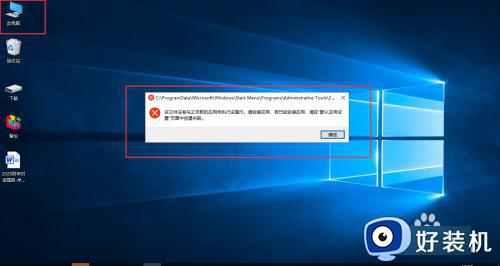
2、按“徽标键+R”进入“gpedit.msc”按回车键。
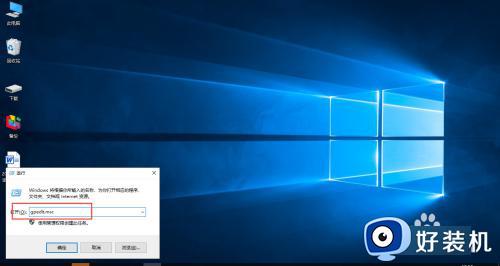
3、打开“本地策略管理器”依次展开“Windows设置-安全设置-本地策略-安全选项”。
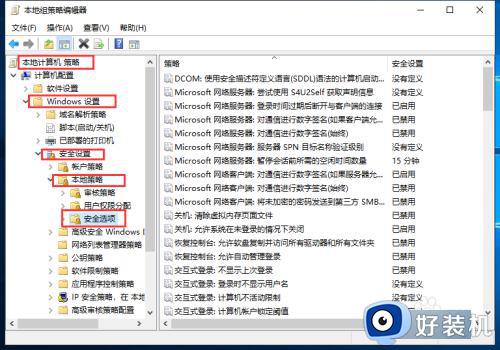
4、在“安全选项”中找到“用户账户控制:用于内置管理员账户的管理员批准模式”双击打开。
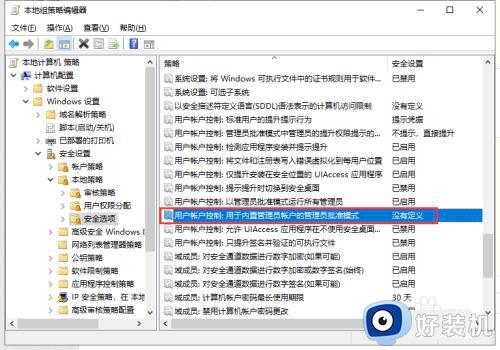
5、点击选中“已启用”点击“应用-确定”保存设置。
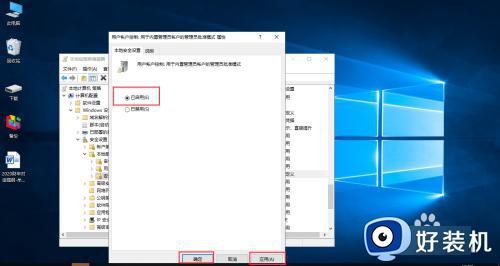
6、重新启动电脑,鼠标右键此电脑-管理就可以打开了。
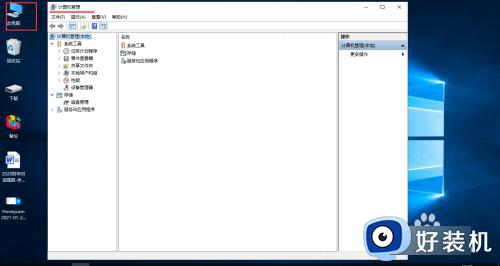
win10打开管理提示没有与之关联怎么办就为大家介绍到这里了。若是你也遇到同样情况的话,不妨参考本教程操作看看!
win10打开管理提示没有与之关联怎么办 win10管理界面显示没有与之关联的应用如何修复相关教程
- win10管理没有与之关联程序怎么解决 如何解决win10管理界面没有关联应用
- win10 资源管理器没有与之关联怎么办 win10文件资源管理器该文件没有与之关联如何修复
- win10管理没有与之关联程序如何修复 win10文件没有与关联程序该怎么弄
- win10个性化打不开没有与之关联怎么办 win10右键个性化显示没有与之关联处理方法
- win10个性化打不开没有与之关联如何修复 win10点个性化提示该文件没有与之关联怎么解决
- win10个性化打不开没有与之关联修复方法 win10打开个性化提示没有与之关联怎么解决
- win10没有与之关联的解决方法 win10提示没有与之关联怎么修复
- win10电脑出现没有足够的权限卸载请与系统管理员联系如何修复
- win10卸载软件显示没有足够的权限卸载请与系统管理员联系如何解决
- win10打开文件提示请在默认程序控制面板中创建关联怎么回事
- win10拼音打字没有预选框怎么办 win10微软拼音打字没有选字框修复方法
- win10你的电脑不能投影到其他屏幕怎么回事 win10电脑提示你的电脑不能投影到其他屏幕如何处理
- win10任务栏没反应怎么办 win10任务栏无响应如何修复
- win10频繁断网重启才能连上怎么回事?win10老是断网需重启如何解决
- win10批量卸载字体的步骤 win10如何批量卸载字体
- win10配置在哪里看 win10配置怎么看
win10教程推荐
- 1 win10亮度调节失效怎么办 win10亮度调节没有反应处理方法
- 2 win10屏幕分辨率被锁定了怎么解除 win10电脑屏幕分辨率被锁定解决方法
- 3 win10怎么看电脑配置和型号 电脑windows10在哪里看配置
- 4 win10内存16g可用8g怎么办 win10内存16g显示只有8g可用完美解决方法
- 5 win10的ipv4怎么设置地址 win10如何设置ipv4地址
- 6 苹果电脑双系统win10启动不了怎么办 苹果双系统进不去win10系统处理方法
- 7 win10更换系统盘如何设置 win10电脑怎么更换系统盘
- 8 win10输入法没了语言栏也消失了怎么回事 win10输入法语言栏不见了如何解决
- 9 win10资源管理器卡死无响应怎么办 win10资源管理器未响应死机处理方法
- 10 win10没有自带游戏怎么办 win10系统自带游戏隐藏了的解决办法
